win11滚动条不显示怎么设置 win11滚动条看不到怎么弄
更新时间:2023-02-03 14:04:46作者:cblsl
我们在浏览网页或者查看各种文档时,如果显示器屏幕不足以全部显示完整页面时,就可以通过滚动条上下滚动。有用户发现win11滚动条看不到了,那么遇到这个问题要怎么解决呢?win111没有显示滚动条可能是系统设置问题,下面小编和大家介绍win11滚动条看不到怎么弄的方法。
win11如何显示滚动条:
1、点击任务栏的“windows徽标”打开开始菜单。
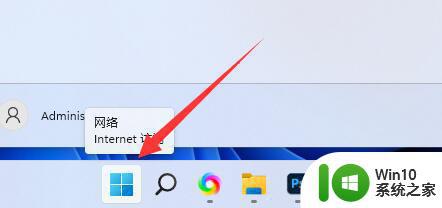
2、点开开始菜单里的“设置”。
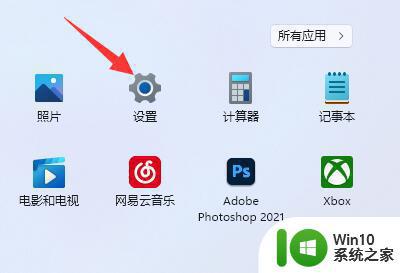
3、点击进入左边栏的“辅助功能”。
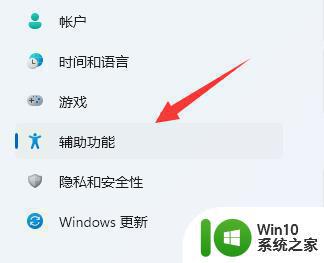
4、打开右边的的“视觉效果”设置。
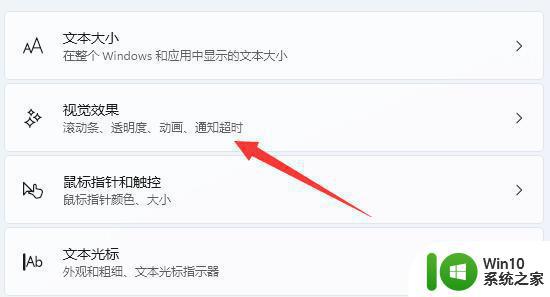
5、打开“始终显示滚动条”开关就可以了。
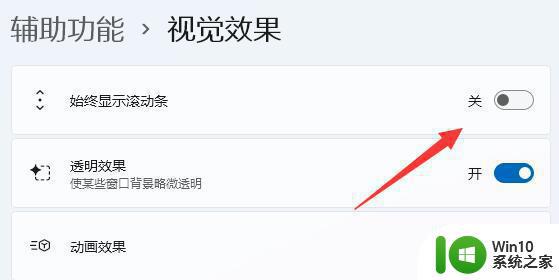
以上就是win11系统显示滚动条的设置方法,如果你遇到不显示滚动条的问题,可以按照上面的方法来解决。
win11滚动条不显示怎么设置 win11滚动条看不到怎么弄相关教程
- win11系统更新卡住不动了 Win11更新进度条不动怎么办解决方法
- win11内存条怎么看 Win11内存条卡槽个数查询方法
- win11系统更新进度条卡住怎么办 win11系统更新进度条停滞不动如何解决
- win11系统非活动窗口鼠标控制设置方法 win11鼠标滚动非活动窗口在哪设置
- win11电脑超过10天怎么回到旧版本 win11超过十天回滚方法
- win11找不到移动硬盘如何解决 win11找不到移动硬盘怎么办
- Win11透明任务栏有一条黑线的解决教程 win11任务栏透明有一条线条怎么办
- windows11滚动截图的步骤 Windows 11如何进行滚动截长图
- win11触摸板无法上下滑动解决方法 win11触摸板无法滚动怎么办
- windows11显卡驱动更新教程 win11更新显卡驱动怎么弄
- win11系统设置自动连接wifi的步骤 win11不能自动连接wifi怎么办
- win11系统点击回滚按钮没反应如何修复 win11系统无法回滚怎么办
- win11系统启动explorer.exe无响应怎么解决 Win11系统启动时explorer.exe停止工作如何处理
- win11显卡控制面板不见了如何找回 win11显卡控制面板丢失怎么办
- win11安卓子系统更新到1.8.32836.0版本 可以调用gpu独立显卡 Win11安卓子系统1.8.32836.0版本GPU独立显卡支持
- Win11电脑中服务器时间与本地时间不一致如何处理 Win11电脑服务器时间与本地时间不同怎么办
win11系统教程推荐
- 1 win11安卓子系统更新到1.8.32836.0版本 可以调用gpu独立显卡 Win11安卓子系统1.8.32836.0版本GPU独立显卡支持
- 2 Win11电脑中服务器时间与本地时间不一致如何处理 Win11电脑服务器时间与本地时间不同怎么办
- 3 win11系统禁用笔记本自带键盘的有效方法 如何在win11系统下禁用笔记本自带键盘
- 4 升级Win11 22000.588时提示“不满足系统要求”如何解决 Win11 22000.588系统要求不满足怎么办
- 5 预览体验计划win11更新不了如何解决 Win11更新失败怎么办
- 6 Win11系统蓝屏显示你的电脑遇到问题需要重新启动如何解决 Win11系统蓝屏显示如何定位和解决问题
- 7 win11自动修复提示无法修复你的电脑srttrail.txt如何解决 Win11自动修复提示srttrail.txt无法修复解决方法
- 8 开启tpm还是显示不支持win11系统如何解决 如何在不支持Win11系统的设备上开启TPM功能
- 9 华硕笔记本升级win11错误代码0xC1900101或0x80070002的解决方法 华硕笔记本win11升级失败解决方法
- 10 win11玩游戏老是弹出输入法解决方法 Win11玩游戏输入法弹出怎么办
win11系统推荐
- 1 win11系统下载纯净版iso镜像文件
- 2 windows11正式版安装包下载地址v2023.10
- 3 windows11中文版下载地址v2023.08
- 4 win11预览版2023.08中文iso镜像下载v2023.08
- 5 windows11 2023.07 beta版iso镜像下载v2023.07
- 6 windows11 2023.06正式版iso镜像下载v2023.06
- 7 win11安卓子系统Windows Subsystem For Android离线下载
- 8 游戏专用Ghost win11 64位智能装机版
- 9 中关村win11 64位中文版镜像
- 10 戴尔笔记本专用win11 64位 最新官方版